Αλλαγή αντίθεσης στους Χάρτες Google - Απλός οδηγός
2 λεπτό. ανάγνωση
Δημοσιεύθηκε στις
Διαβάστε τη σελίδα αποκάλυψης για να μάθετε πώς μπορείτε να βοηθήσετε το MSPoweruser να διατηρήσει τη συντακτική ομάδα Διάβασε περισσότερα
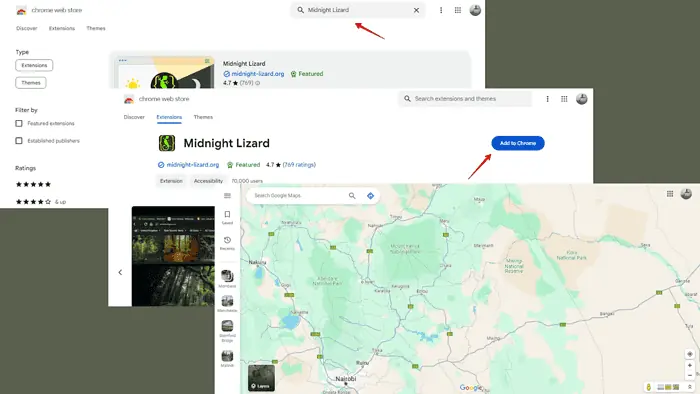
Αναρωτιέστε πώς να αλλάξετε την αντίθεση στους Χάρτες Google; Οι προεπιλεγμένες ρυθμίσεις αντίθεσης μπορεί να μην ταιριάζουν στις ανάγκες όλων, ειδικά κάτω από διαφορετικές συνθήκες φωτισμού. Δυστυχώς, οι Χάρτες Google δεν προσφέρουν μια ενσωματωμένη δυνατότητα για να την προσαρμόσετε απευθείας στην εφαρμογή ή τον ιστότοπο. Αλλά έχω μια λύση.
Πώς να αλλάξετε την αντίθεση στους Χάρτες Google
Μπορείτε να χρησιμοποιήσετε προσαρμοσμένες επεκτάσεις συνδυασμού χρωμάτων ή να βελτιώσετε τις ρυθμίσεις της οθόνης σας για να λύσετε αυτό το πρόβλημα.
Επέκταση τρίτου μέρους
Ακολουθεί ένας οδηγός βήμα προς βήμα για τον τρόπο χρήσης του Σαύρα μεσάνυχτα πρόσθετο:
- Εκκινήστε το πρόγραμμα περιήγησης Chrome στον υπολογιστή σας και μεταβείτε στο Chrome Web Store.
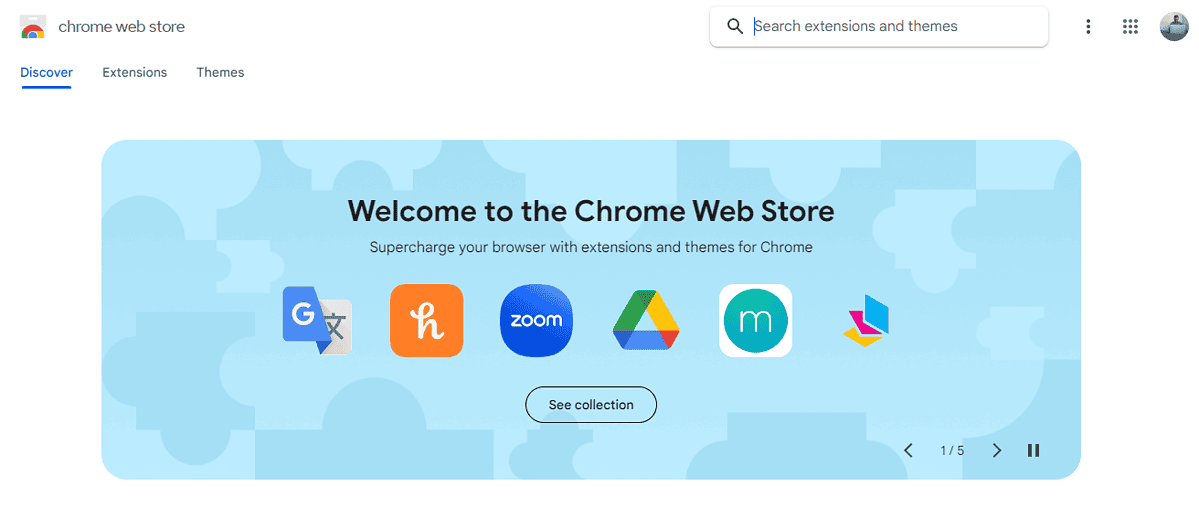
- Χρησιμοποιήστε τη γραμμή αναζήτησης για να βρείτε το πρόσθετο "Midnight Lizard".
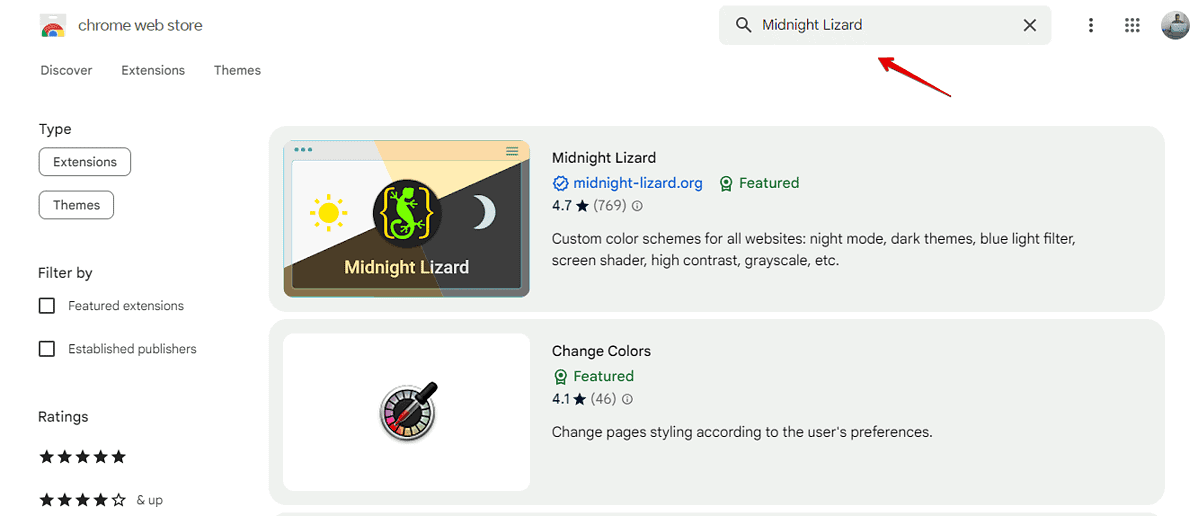
- Κάντε κλικ στην επέκταση και πατήστε το "Προσθήκη στο Chrome"Κουμπί.
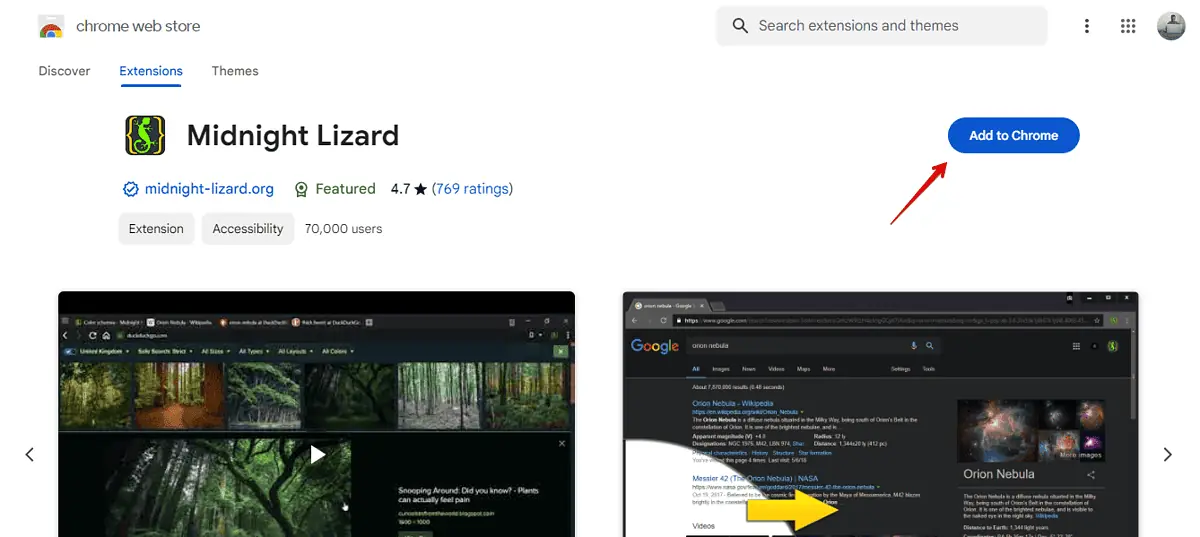
- Θα εμφανιστεί ένα αναδυόμενο παράθυρο που σας ζητά να επιβεβαιώσετε την προσθήκη της επέκτασης. Κάντε κλικ "Προσθήκη επέκτασης."
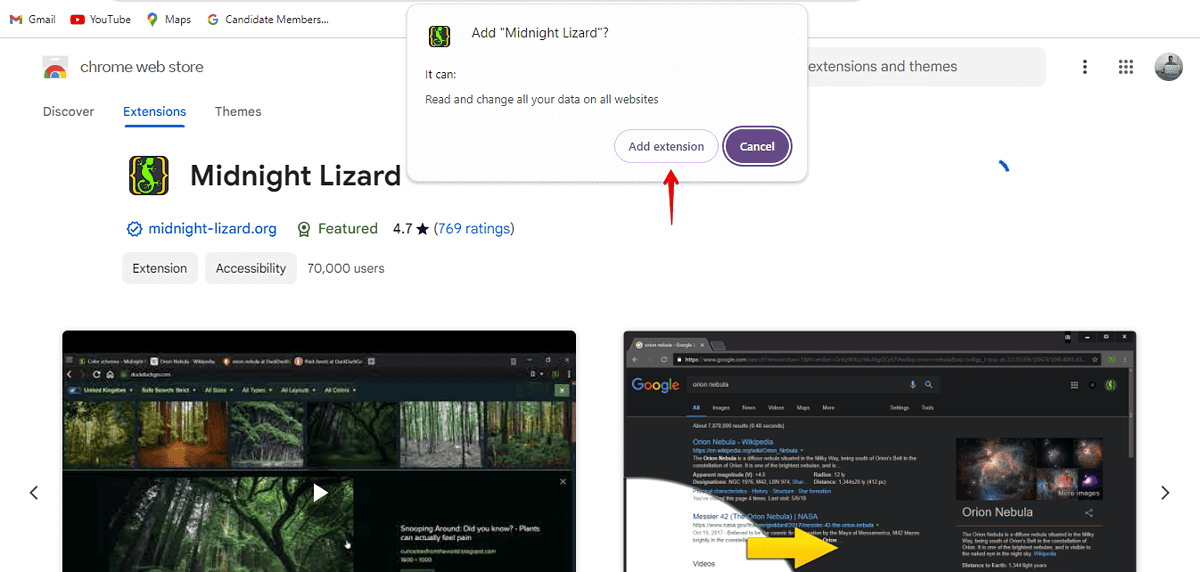
- Μόλις εγκατασταθεί, το εικονίδιο Midnight Lizard (σαύρα) θα εμφανιστεί στην περιοχή επέκτασης του προγράμματος περιήγησής σας, συνήθως στην επάνω δεξιά γωνία. Κάντε κλικ σε αυτό για να ανοίξει τις επιλογές του.
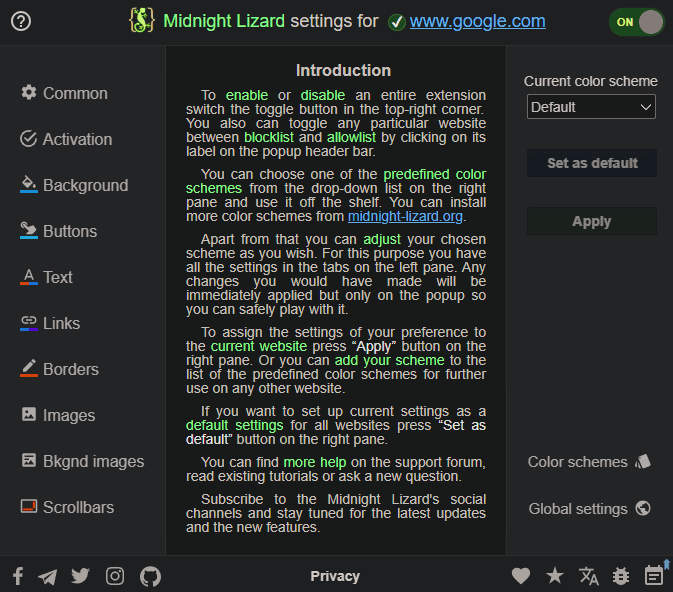
- Το Midnight Lizard προσφέρει πολλά προκαθορισμένα σχέδια χρωμάτων σχεδιασμένο να βελτιώνει την αντίθεση και την αναγνωσιμότητα. Επιλέξτε ένα που πιστεύετε ότι μπορεί να βελτιώσει την εμπειρία σας στους Χάρτες Google.
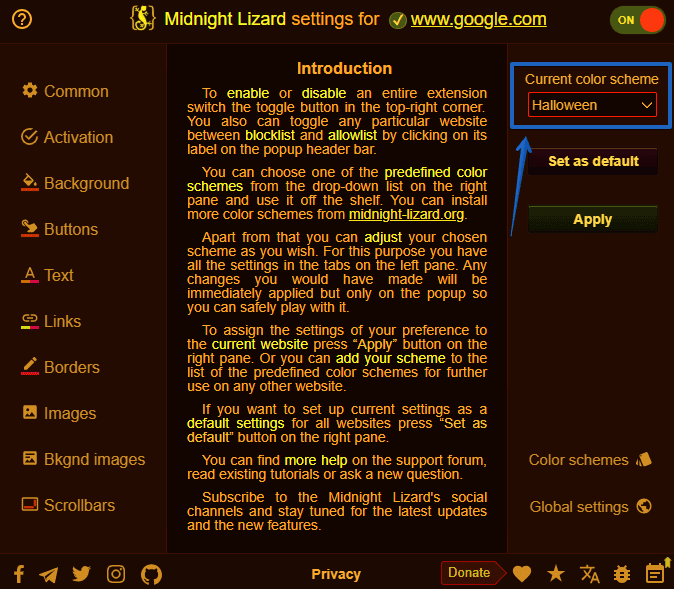
- Με τη διαμόρφωση του Midnight Lizard, ανοίξτε μια νέα καρτέλα και μεταβείτε στον ιστότοπο των Χαρτών Google.
Δείτε πώς έμοιαζε πριν:
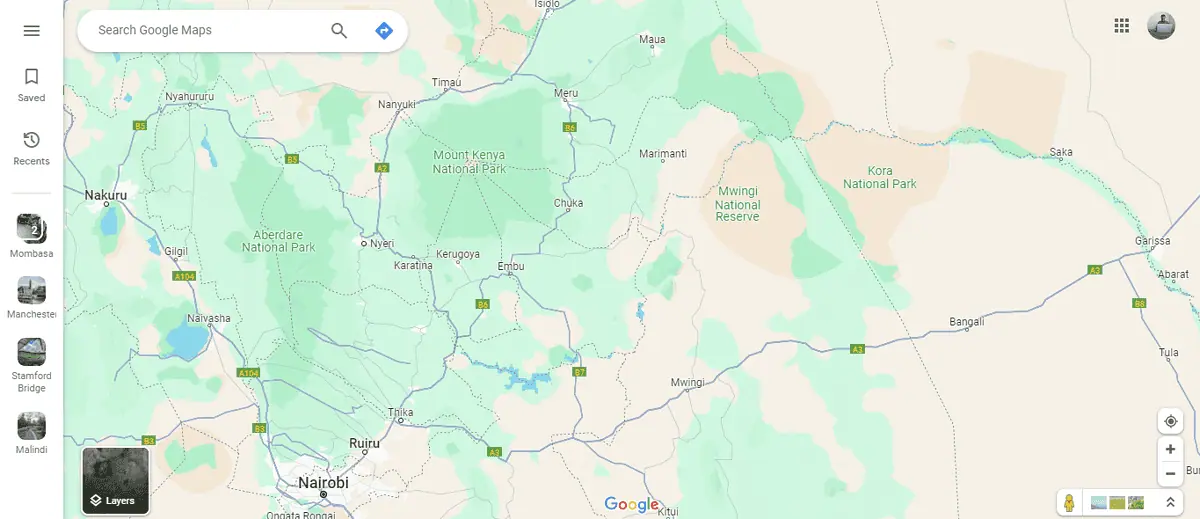
Και ιδού μετά:

Προσαρμόστε τον φωτισμό της οθόνης σας
- Κάντε δεξί κλικ στην οθόνη και επιλέξτε τις ρυθμίσεις οθόνης. Μείωση της φωτεινότητας μπορεί να βοηθήσει με την αντίθεση.
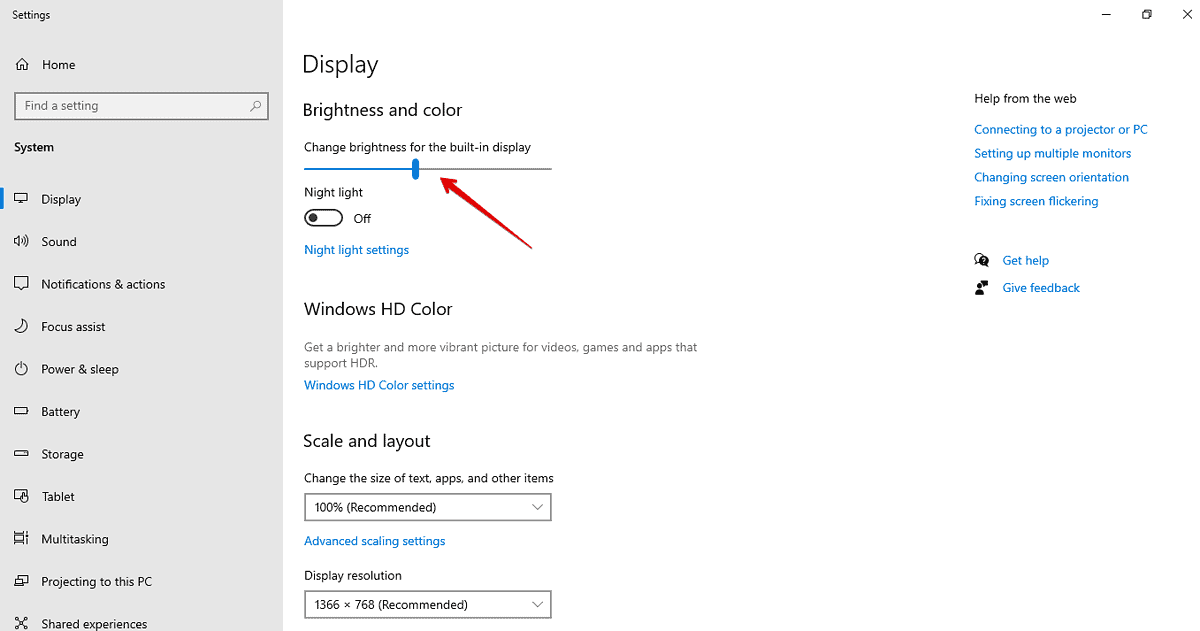
- Μεταβείτε στους Χάρτες Google και ελέγξτε την αντίθεση.
Αν και δεν μπορείτε να αλλάξετε απευθείας την αντίθεση στους Χάρτες Google, η προσαρμογή των ρυθμίσεων της οθόνης και των επεκτάσεων του προγράμματος περιήγησης μπορεί να συμβάλει σε μια πιο ορατή και φιλική προς τον χρήστη εμπειρία πλοήγησης. Μπορείτε επίσης να αφαιρέσετε ετικέτες και σημεία ενδιαφέροντος για ένα λιγότερο γεμάτο περιβάλλον εργασίας χρήστη.








